文章目錄
- 【1】npm init @quick-start/electron(推薦)
- 【2】 克隆倉庫,快速啟動
- 【3】 通過腳手架搭建項目
- 【4】 手動創建項目
【Electron官網】https://www.electronjs.org/zh/docs/latest/api/app
【1】npm init @quick-start/electron(推薦)
在命令行中執行以下命令:
npm init @quick-start/electron
該命令將安裝并執行腳手架工具 create-electron 。你將看到一些可選功能的提示,例如框架 (vue, react, …) 和 TypeScript 支持:
創建項目后,按照說明安裝依賴項并啟動Electron程序:
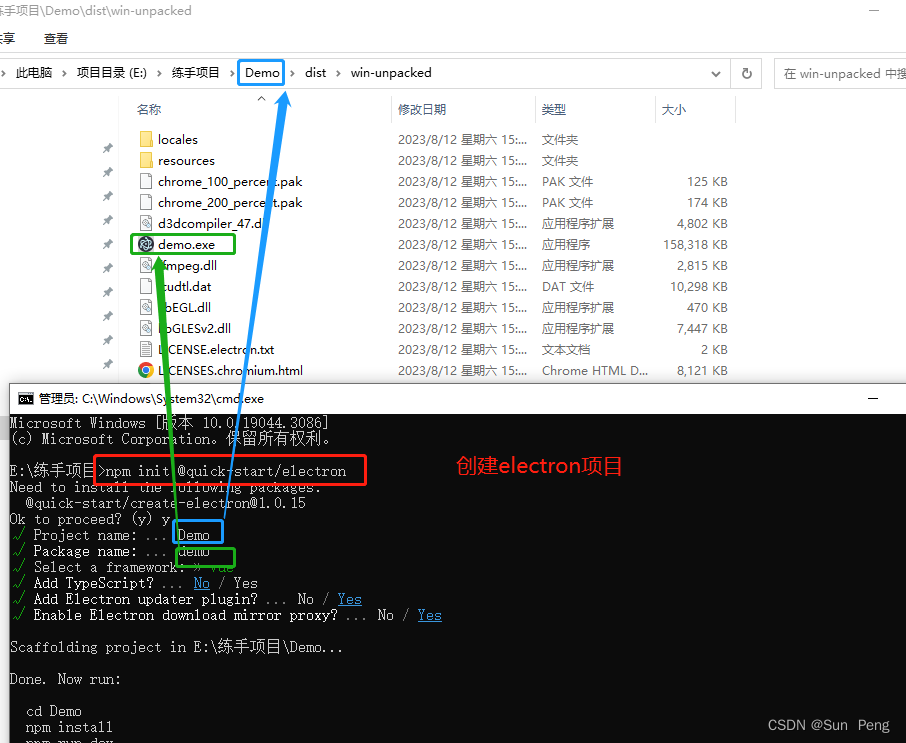
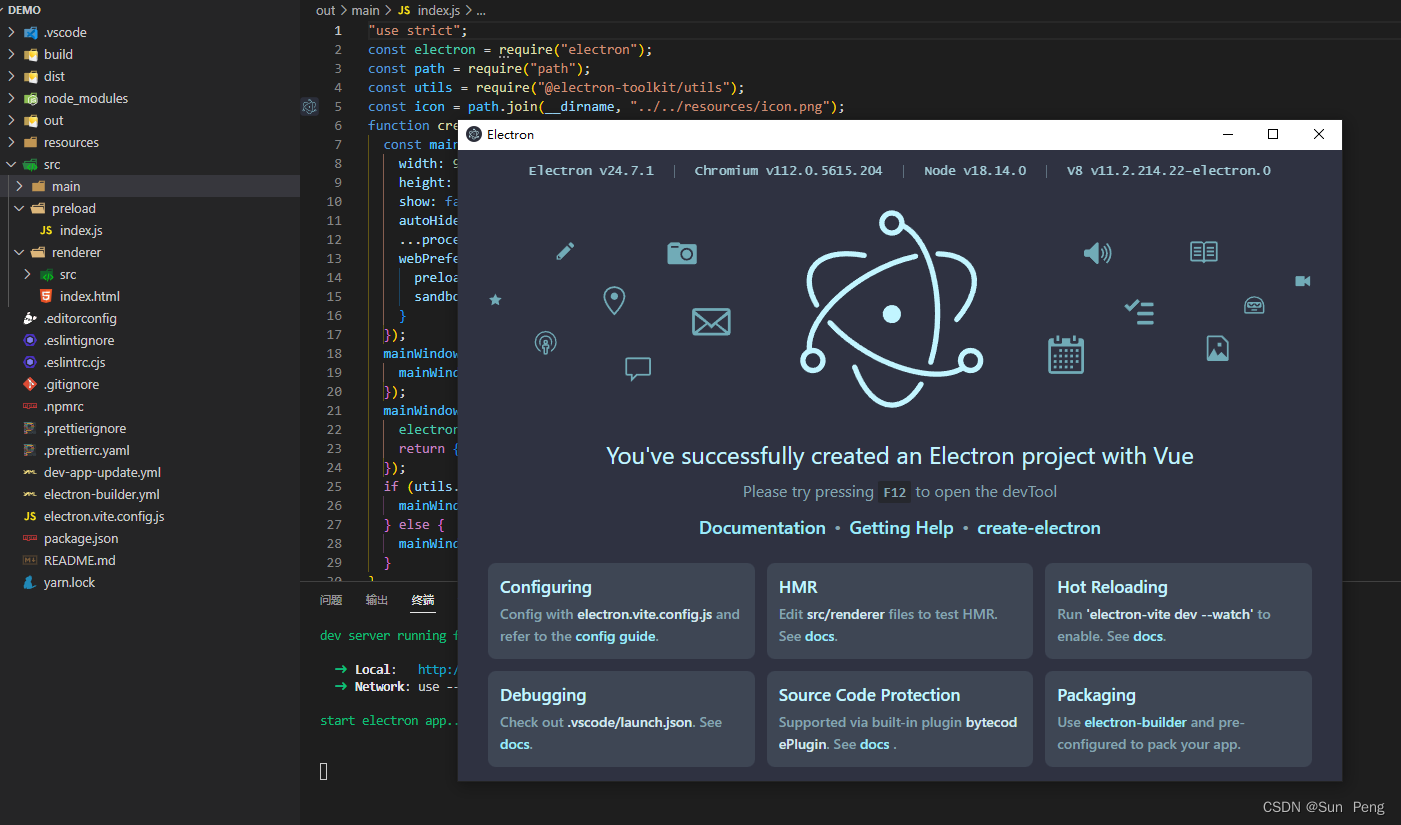
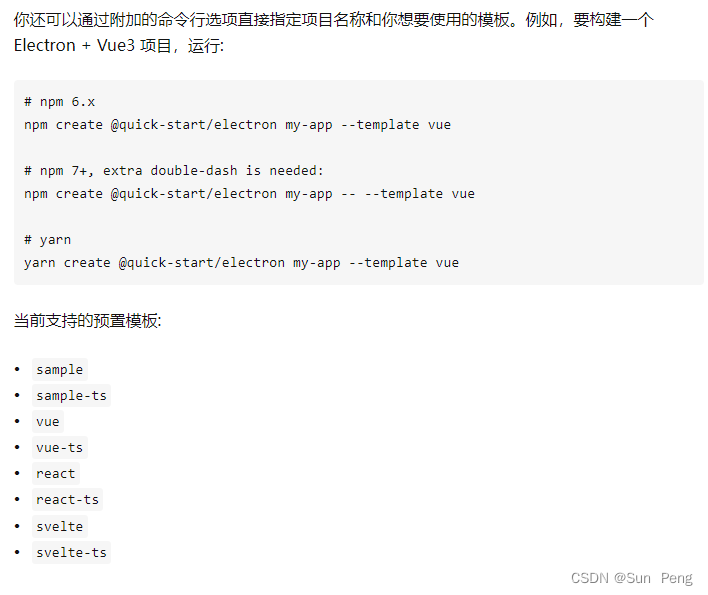
【2】 克隆倉庫,快速啟動
#1. 克隆項目;
git clone https://github.com/electron/electron-quick-start#2. 進入這個項目下;
cd electron-quick-start#3. 安裝依賴;
npm install#4. 運行項目;
npm start
打開快速啟動的項目,主要有以下幾個文件:
(1). index.html ,渲染進程;
(2). render.js,渲染進程,在index.html中引用;
(3). main.js,主進程;
(4). preload.js,監聽DOM加載完成,在主進程中調用。
【3】 通過腳手架搭建項目
electron-forge是一個用來搭建electron項目的腳手架,不僅可以用來運行項目,還可以用來打包項目。
官網:Getting Started - Electron Forge
#如果電腦上安裝了安裝了最新版本的 node 可以使用 npx 創建項目,如果安裝了 yarn 也可以使用 yarn 創建項目;
npx create-electron-app my-new-app或者yarn create electron-app my-new-app#運行項目;
cd my-new-app // 進入項目
npm start // 啟動項目
如果無法使用npx或是yarn安裝項目,可以用傳統的方法來完成。
// 安裝腳手架
npm install -g @electron-forge/cli// 初始化項目
electron-forge init my-new-app// 進入項目
cd my-new-app// 啟動項目
npm start
【4】 手動創建項目
- 新建項目文件夾;
- 新建渲染進程 index.html 文件與主進程 main.js 文件;
- 初始化項目,創建package.json;
npm init
#請注意,package.json中的主文件必須名為main.js。
- 在項目中安裝Electron;雖然在全局有安裝Electron,但是在寫代碼的時候并沒有提示,所以需要進入項目中安裝一下,這樣就會有提示了。
cnpm i electron --save-dev
- 編寫主進程main.js代碼;
const { app, BrowserWindow } = require("electron");
const path = require("path");const createWindow = ()=>{// 創建窗口const mainWindow = new BrowserWindow({width: 800,height: 600});// 加載本地文件mainWindow.loadFile(path.join(__dirname,"index.html"));// 加載遠程地址// mainWindow.loadURL('https://github.com');
}// 監聽應用的啟動事件
app.on("ready",createWindow);// 兼容MacOS系統的窗口關閉功能
app.on("window-all-closed",()=>{// 非MacOS直接退出if(process.platform!="darwin"){app.quit();}
});// 點擊MacOS底部菜單時重新啟動窗口
app.on("activate",()=>{if(BrowserWindow.getAllWindows.length==0){createWindow();}
})
- 引入eslint 檢查代碼;
(1). 安裝eslint;cnpm install -g eslint
(2). 在項目中初始化eslint;eslint --init
初始化時會有各種選項,選項可以參考下面的結果。
- 運行項目;
electron .


 的對應關系)






)




函數)




